win7系统加快开机关机和运行速度的技巧.docx
《win7系统加快开机关机和运行速度的技巧.docx》由会员分享,可在线阅读,更多相关《win7系统加快开机关机和运行速度的技巧.docx(13页珍藏版)》请在冰豆网上搜索。
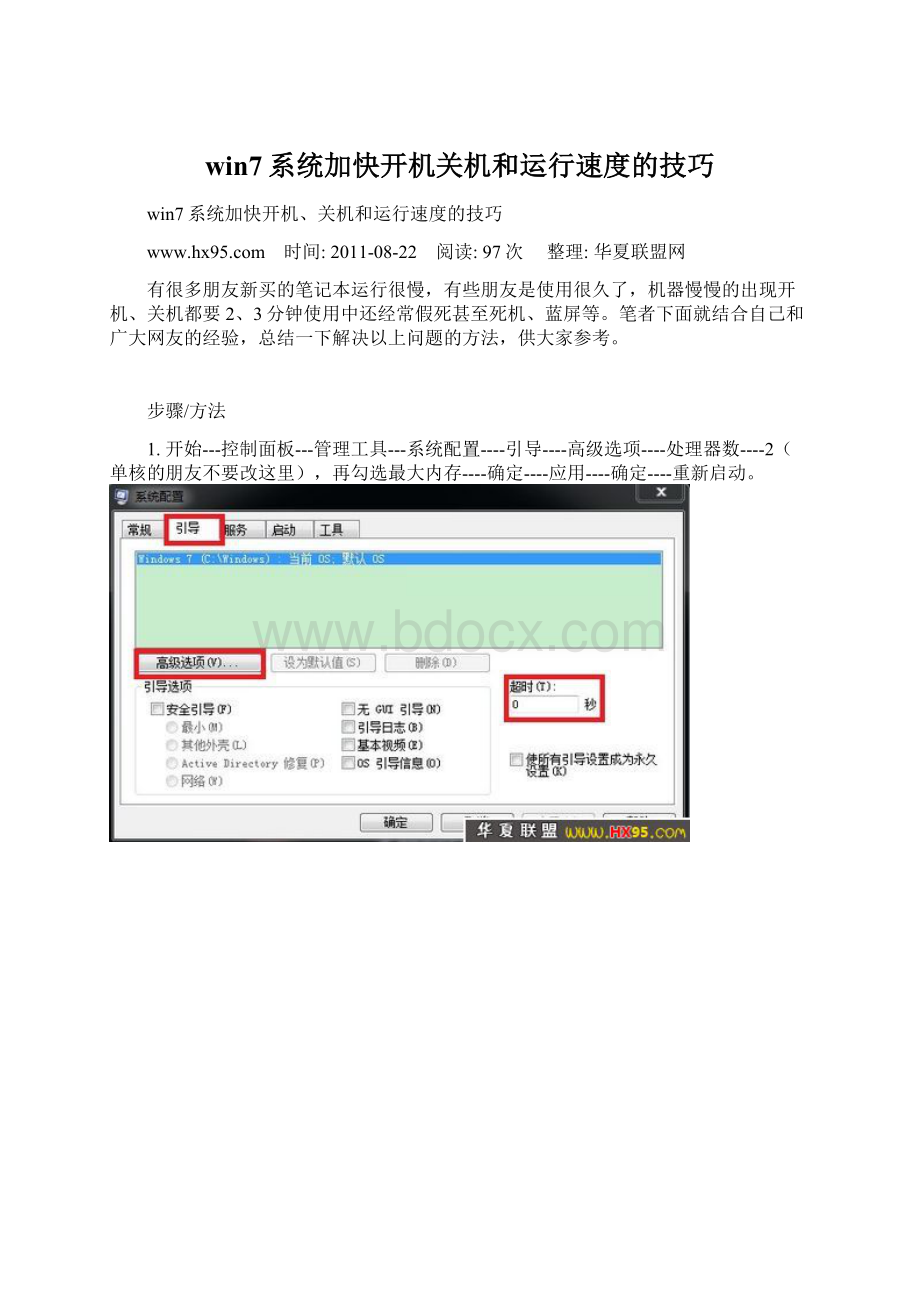
win7系统加快开机关机和运行速度的技巧
win7系统加快开机、关机和运行速度的技巧
时间:
2011-08-22 阅读:
97次 整理:
华夏联盟网
有很多朋友新买的笔记本运行很慢,有些朋友是使用很久了,机器慢慢的出现开机、关机都要2、3分钟使用中还经常假死甚至死机、蓝屏等。
笔者下面就结合自己和广大网友的经验,总结一下解决以上问题的方法,供大家参考。
步骤/方法
1.开始---控制面板---管理工具---系统配置----引导----高级选项----处理器数----2(单核的朋友不要改这里),再勾选最大内存----确定----应用----确定----重新启动。
2.开始---控制面板---管理工具---系统配置----启动----在这里只勾选杀毒软件---确定----重启。
3.计算机----属性----设备管理器----查看----显示隐藏的设备----双击“非即插即用驱动程序”----在展开的所有项目里检查有没有带惊叹号和问号的项目,有的话双击----启动,不能启动的---右键属性---卸载----确定,重启。
4.计算机----属性----设备管理器----高级系统设置----高级----设置----设置----高级----虚拟内存---更改---去掉“自动管理所有驱动器分页文件大小”的勾选----C,D,E,F----分别选择----无分页文件---确定,重启(内存2G以下的朋友不要改动)。
5.计算机----属性----设备管理器----高级系统设置----启动和故障恢复----设置----去掉显示操作系统列表的时间在需要时显示恢复选项的时间将事件写入系统日志的勾选(电脑新手可以把时间设为3秒钟),写入调试信息---无----确定,重启。
6.计算机----属性----设备管理器----双击IDEATA/ATAPI控制器----分别双击展开的所有项目----高级设置----勾选启用DMA----确定,重启。
7.对所有磁盘分区按倒序(F,E,D,C)进行磁盘查错:
例如F---右键属性----工具----开始检查----勾选自动修复系统文件错误扫描并尝试修复坏扇区----开始。
如果遇到要求卸载卷的,不要卸载,选择按计划检查,系统会在重启时自动运行。
要耐心等运行结束。
8.对所有磁盘分区按倒序(F,E,D,C)进行磁盘碎片整理,要耐心等运行结束。
9.经常手动检查系统更新(更新补丁都是为安全和稳定而推出):
开始---控制面板----windowsupdate----检查更新----按提示安装重要更新和带win7字样的推荐更新,根据提示重启或不重启。
10.同时按下windows徽标键+R键,调出“运行”对话框,输入“regedit"-----确定,弹出“注册表编辑器”,找到HKEY_LOCAL_MACHINESYSTEMCurrentControlSetControl,鼠标点击Control,右边框中显示WaitToKillServiceTimeout,右键将WaitToKillServiceTimeout后面的数值改到很小就可以了,一般默认值是12000(12秒)。
改好后重启。
11.下载“驱动精灵”或“驱动人生”,按提示更新硬件驱动程序。
12.对于配置不高的用户,可以关闭win7系统的Aero效果,以获得性能上的提升。
计算机----右键属性-----高级系统设置----高级----设置-----视觉效果,只留下几项(可以在下图基础上再多选3项:
启用透明玻璃;启用桌面组合;显示缩略图,而不是显示图标。
),既美观又提升性能。
13.用系统维护软件关闭一些个人用户用不着的系统服务。
14.经常清理系统垃圾和注册表,保持系统轻快运行。
注意事项
∙这是在win7系统下的操作实例,XP系统大同小异,大家可以自己实践总结。
∙不建议关闭系统还原(至少要打开C盘的还原,其他盘可以关闭)。
因为一旦系统异常,我们可以进行系统还原,使系统恢复到以前正常的某一天。
∙如果你的电脑性能不错,不建议你修改;如果你没有基本的电脑维护常识,不建议你修改!
∙看到有网友反馈说害他重装系统,我感到很抱歉!
仅在这里声明,此文仅供电脑爱好者参考!
菜鸟们看看就可以了。